Deaktiver rullelisten over seneste filer i fildialogen i Windows 10
Sådan deaktiveres rullelisten over seneste filer i fildialogen i Windows 10
Den almindelige 'åben fildialog' er en af de klassiske kontroller, der er tilgængelige i Windows 10. Den implementerer dialogbokse Åbn, Gem, Importer og Eksporter til masser af apps, inklusive indbyggede apps som Regedit.exe og til en række tredjepartsapps.
Reklame
Startende i Windows Vista har Microsoft implementeret en ny version af dialogboksen Åbn/Gem sammen med en moderne mappebrowserdialog. Se skærmbilledet.

Der er dog masser af apps, både gamle og moderne, som udnytter den klassiske dialog. Selv den indbyggede registreringseditor bruger det.

Den klassiske Common File Dialog inkluderer en Places bar til venstre, der giver hurtig adgang til placeringer som skrivebord, hurtig adgang, biblioteker, denne pc osv. Hvis du arbejdede med Windows XP, skal du være bekendt med sådanne dialogbokse.
Som standard indeholder boksen Filnavn i den almindelige åbne/gem fildialog en rulleliste, der indeholder de nyligt brugte filer. Du kan vælge en fil derfra for hurtigere adgang, når det er nødvendigt.

Men af hensyn til privatlivets fred, f.eks. hvis du deler din pc med en anden, vil du måske deaktivere denne rulleliste, så dialogboksen ikke viser de filer, du har åbnet tidligere.
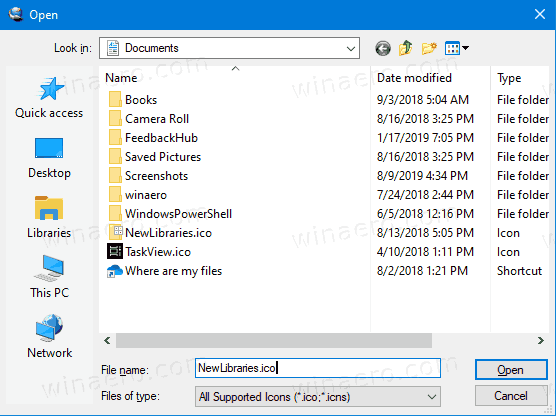
Dette kan gøres med enten Registry tweak eller gruppepolitik.
For at deaktivere rullelisten over seneste filer i fildialogen i Windows 10,
- Åben Registreringseditor.
- Gå til følgende registreringsdatabasenøgle:
HKEY_CURRENT_USER\Software\Microsoft\Windows\CurrentVersion\Policies\comdlg32.
Tip: Se hvordan man hopper til den ønskede registreringsnøgle med et enkelt klik. Hvis du ikke har sådan en nøgle, så skal du bare oprette den. - Her skal du oprette en ny 32-bit DWORD-værdi NoFileMru. Bemærk: Også selvom du er kører 64-bit Windows, skal du stadig bruge en 32-bit DWORD som værditype.
- Indstil dens værdidata til 1 for at deaktivere rullelisten over seneste filer.
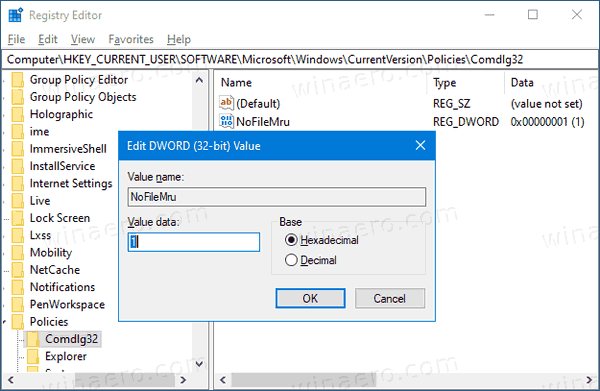
- For at få de ændringer, der er foretaget af Registry tweak, til at træde i kraft, skal du Log ud og log ind igen på din brugerkonto.
Du er færdig!
Bemærk: For at fortryde ændringen skal du fjerne NoFileMru-værdien, derefter logge ud og logge ind igen på din brugerkonto i Windows 10.
Hvis du kører Windows 10 Pro, Enterprise eller Education udgave, kan du bruge appen Local Group Policy Editor til at konfigurere de ovennævnte muligheder med en GUI.
Deaktiver rullelisten over seneste filer i fildialogen ved hjælp af gruppepolitik
- Trykke Vinde + R taster sammen på dit tastatur og skriv:
gpedit.msc
Tryk på Enter.

- I Group Policy Editor skal du gå til Brugerkonfiguration > Administrative skabeloner > Windows-komponenter > Filstifinder > Almindelig åben fildialog.
- Aktiver politikindstillingen Skjul rullelisten over seneste filer.
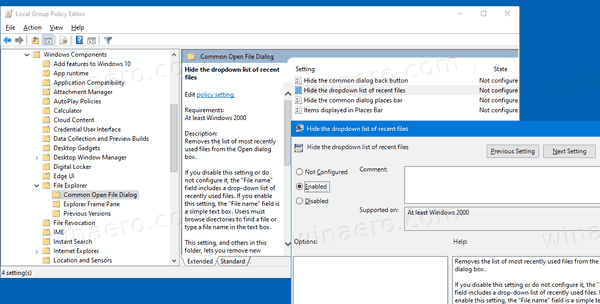
- Klik ansøge og Okay.
Du er færdig!
For at fortryde de ændringer, du har foretaget, skal du blot indstille den nævnte politik til Ikke konfigureret.
Det er det!


